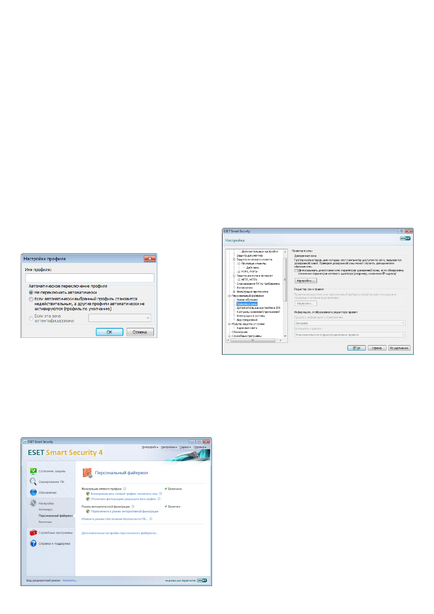
Для того щоб відкрити вікно профілів брандмауера, в якому
можна додавати, змінювати і видаляти профілі, натисніть кнопку
«Профілі ...» (див. Малюнок в розділі 4.2.1 «Режими фільтрації»).
Зверніть увагу, що змінити або видалити профіль,
зазначений в спадному меню «Обраний профіль»,
не можна. При додаванні або зміні профілю можна задати
умови, при яких він запуститься. доступні параметри
перераховані нижче.
«Не перемикатися автоматично» - автоматичний запуск
відключений (профіль активується вручну).
«Якщо автоматичний профіль стає
недійсним, а інші профілі не активуються
автоматично (профіль за замовчуванням) »- коли
автоматичний профіль стає
недійсним (комп'ютер підключений до недовірених мережі
- див. 4.2.6.1, «Аутентифікація мережі»), а інший профіль
НЕ активується (комп'ютер не підключений до іншої довіреної
мережі), персональний файервол переключиться на цей профіль.
Цей параметр можна встановити тільки для одного профілю.
«Якщо ця зона аутентифицироваться» - цей профіль запуститься
після аутентифікації певної зони (див. розділ 4.2.6.1,
«Аутентифікація мережі»).
При перемиканні профілів персонального брандмауера
в правому нижньому кутку поряд з системним годинником з'являється
відповідне повідомлення.
Блокувати весь мережевий трафік: відключити мережу
Заблокувати весь мережевий трафік можна тільки за допомогою
функції «Блокувати весь трафік: відключити мережу». Усе
вхідні та вихідні з'єднання будуть блокуватися
персональним файерволом без попередження. використовуйте цю
функцію тільки в небезпечних критичних ситуаціях, що вимагають
негайного відключення від мережі.
Відключити фільтрацію: дозволити весь трафік
Параметр «Відключити фільтрацію» протилежний блокування
всього мережевого трафіку. В цьому режимі персональний файервол
відключає всі функції фільтрації і всі вхідні
і вихідні з'єднання. Функціонально це рівносильно
Налагодження та використання правил
Правило містить набір параметрів і умов, які
дозволяють цілеспрямовано перевіряти мережеві з'єднання
і виконувати необхідні дії відповідно до цих
умовами. За допомогою персонального брандмауера користувач
можна визначити дії, які необхідно зробити при
встановлення визначеного правилом.
Для того щоб налаштувати правило, перейдіть у вікно
«Додаткові параметри» (F5)> «Персональний
поточні параметри, натисніть кнопку «Налаштування ...» у розділі
У вікні «Параметри зон і правил» представлено огляд
діючих правил або зон (в залежності від обраної
вкладки). Вікно розділене на дві області. Верхня область
містить правила в короткій формі. У нижній частині надано
детальну інформацію про правило, виділене у верхній частині
області. У самому низу розташовані кнопки «Нове», «Змінити»
і «Видалити», що дозволяють налаштовувати правила.
З'єднання можна розділити на вхідні та вихідні.
Вхідні підключення ініціює віддалений комп'ютер,
який намагається встановити зв'язок із локальною системою. при
Вихідні підключення локальний комп'ютер намагається
підключитися до віддаленого.
При виникненні нового зв'язку
повинен дозволити або заборонити його. небажані,
небезпечні і невідомі сполуки становлять загрозу
безпеки для комп'ютера. При установці такого з'єднання
зверніть увагу на віддаленій стороні та програмі,
яке намагається з'єднатися з локальним комп'ютером.
Багато віруси намагаються отримати і відправити особисті дані
або завантажити на комп'ютер інші шкідливі програми.
Персональний файервол дозволяє виявити і заблокувати
такі сполуки.
Створення нового правила